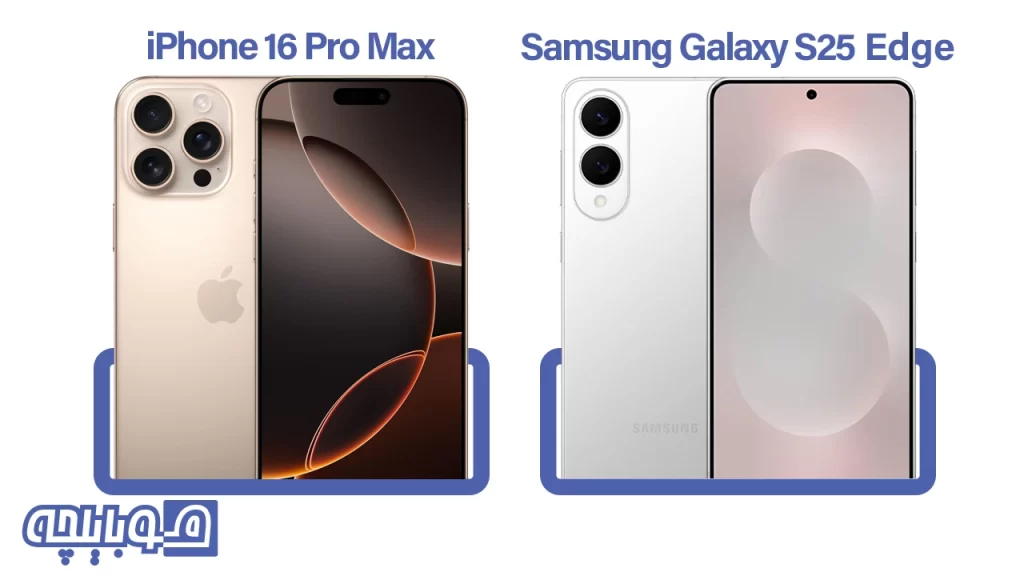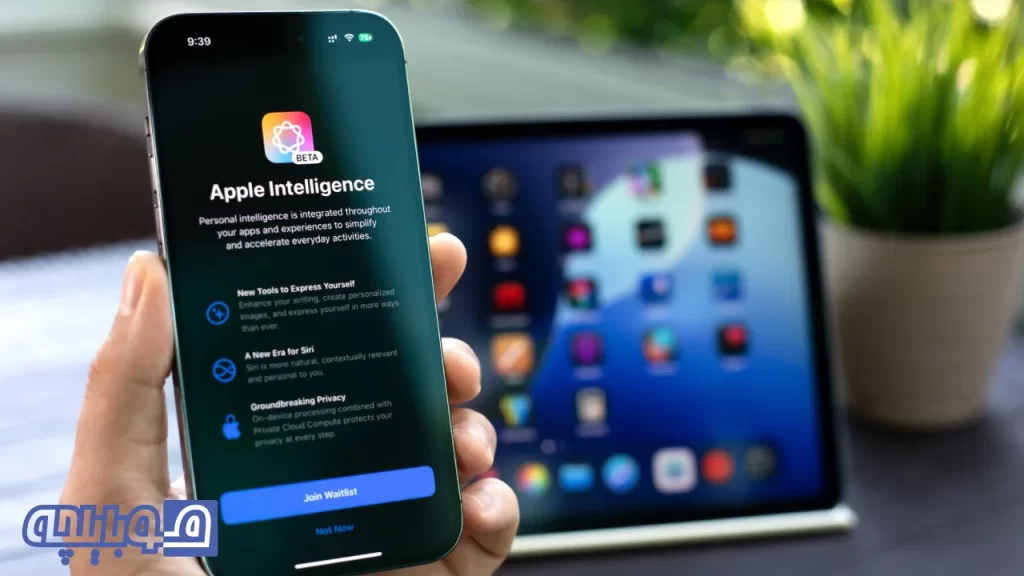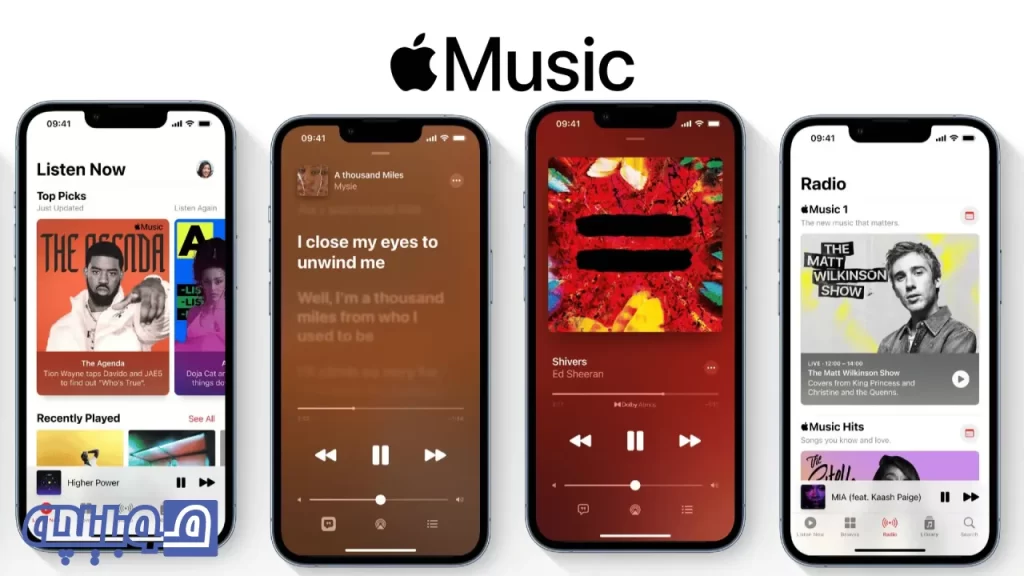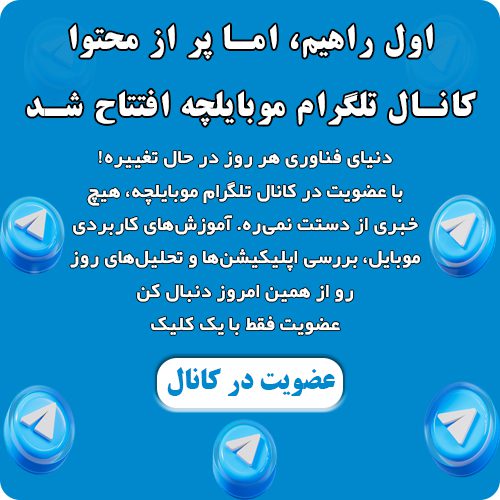همه قابلیت های جدید در نسخه بتای پنجم iOS 18
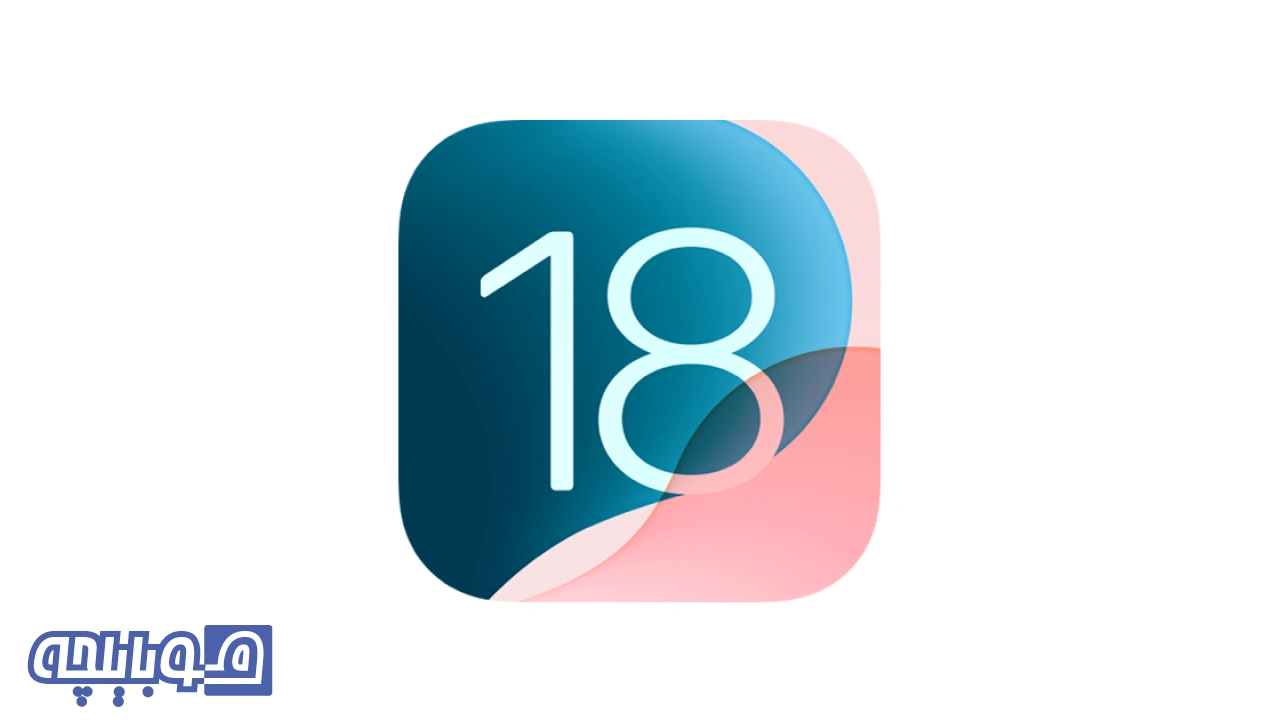
اپل با انتشار پنجمین نسخه آزمایشی iOS 18 که امروز منتشر شد، با اینکه در مراحل پایانی تست بتا هستیم، اپل چند ویژگی جدید قابل توجه را اضافه کرد. تغییراتی در طراحی اپلیکیشن عکسها و یک گزینه کاملاً جدید در سافاری به همراه چند تغییر کوچک دیگر وجود دارد.
تغییرات در اپلیکیشن عکسها
اپل به بازخوردهای کاربران درباره اپلیکیشن عکسها پاسخ داده و تغییراتی برای سادهسازی طراحی ایجاد کرده است. قسمت کشویی که به کاربران امکان پیمایش بین مجموعههای مختلف از طریق شبکه اصلی عکسها را میداد، به طور کامل حذف شده است و اپلیکیشن را کمتر گیجکننده و تکراری میکند.
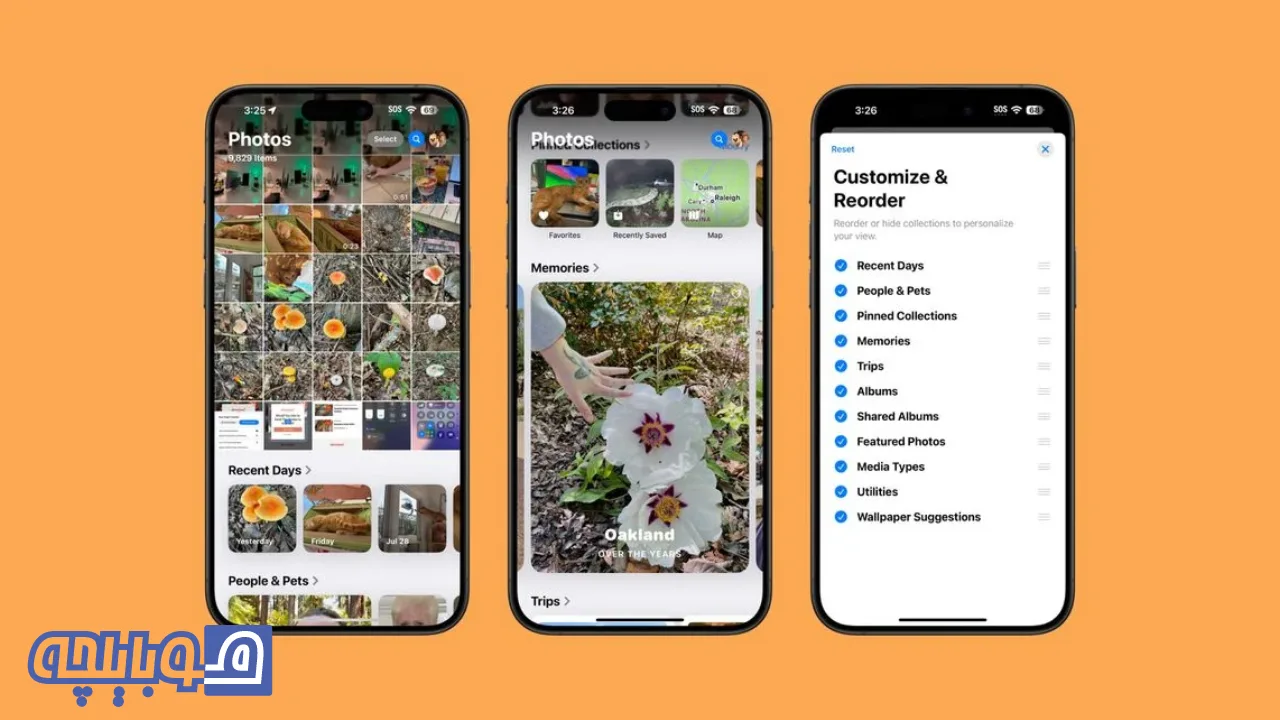
اپلیکیشن عکسها همچنان از یک طراحی یکپارچه و یک صفحهای بهره میبرد که مستقیماً به شبکهای از عکسها باز میشود و در آن میتوانید تمامی تصاویر خود را مشاهده کنید. با این بهروزرسانی، تعداد بیشتری تصویر به طور همزمان در شبکه نمایش داده میشود و با پیمایش به سمت پایین میتوانید به بخشهای مختلفی مانند مجموعهها دسترسی پیدا کنید. کاربرانی که آلبومهای متعددی دارند، آلبومهای خود را در بخش بالایی اپلیکیشن عکسها مشاهده خواهند کرد و محتوای اخیر ذخیره شده نیز اکنون در مجموعه «روزهای اخیر» ادغام شده است. ترتیب مجموعهها قابل تنظیم است و ابزارهای شخصیسازی همچنان موجود هستند. شما میتوانید تعیین کنید که چه مواردی را در اپلیکیشن عکسها مشاهده کنید و در کجا قرار داشته باشند.
تاریخ عرضه و ویژگی های جدید ios 18
کنترل حواسپرتی (Distraction Control) در سافاری
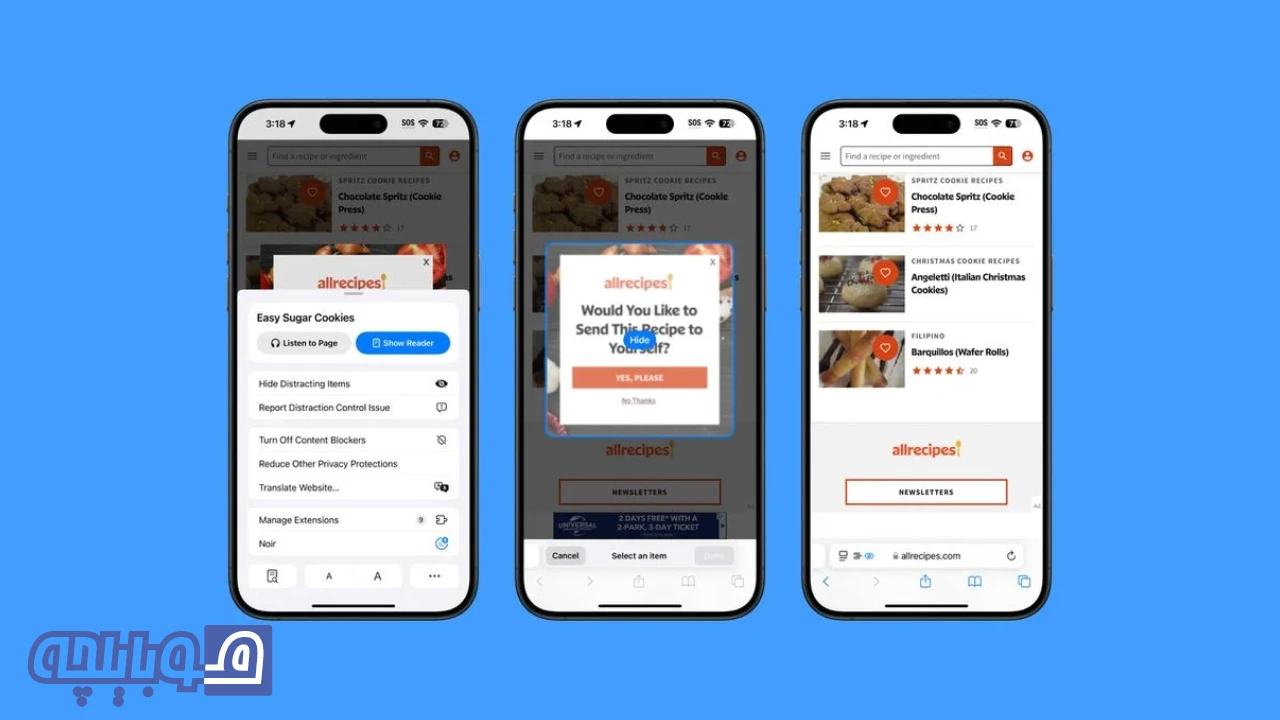
اپل ویژگی جدیدی به نام کنترل حواسپرتی به سافاری اضافه کرده است که به کاربران آیفون اجازه میدهد عناصر حواسپرتی را از یک صفحه وب یا مقاله پنهان کنند. به کمک این قابلیت، پنجرههای ورود، پاپآپهای تنظیمات کوکی، اطلاعیههای GDPR، بنرهای ثبتنام خبرنامه، ویدیوهای پخش خودکار و موارد دیگر را میتوان از دید پنهان کرد. کنترل حواسپرتی یک مسدودکننده تبلیغات نیست و عناصر پویای یک صفحه مانند تبلیغات را پنهان نمیکند. شما میتوانید از این ویژگی برای پنهان کردن موقت آنها استفاده کنید، اما زمانی که تبلیغ بهروزرسانی شود، دوباره ظاهر میشود. این ویژگی برای عناصر ثابت صفحه در نظر گرفته شده است.
کنترل حواسپرتی را میتوان از تنظیمات صفحه وب سافاری دسترسی پیدا کرد. روی Settings ضربه بزنید و سپس گزینه Hide Distracting Items را انتخاب کنید. از آنجا، میتوانید روی عنصری از صفحه که میخواهید پنهان کنید ضربه بزنید. کنترل حواسپرتی همگامسازی نمیشود و عناصر صفحه باید به صورت جداگانه روی هر یک از دستگاههای شما پنهان شوند. برای آشکار کردن عناصری که پنهان کردهاید کافی است به Settings بروید و روی Show Hidden Items ضربه بزنید.
تغییرات صفحه اصلی (Home Screen)
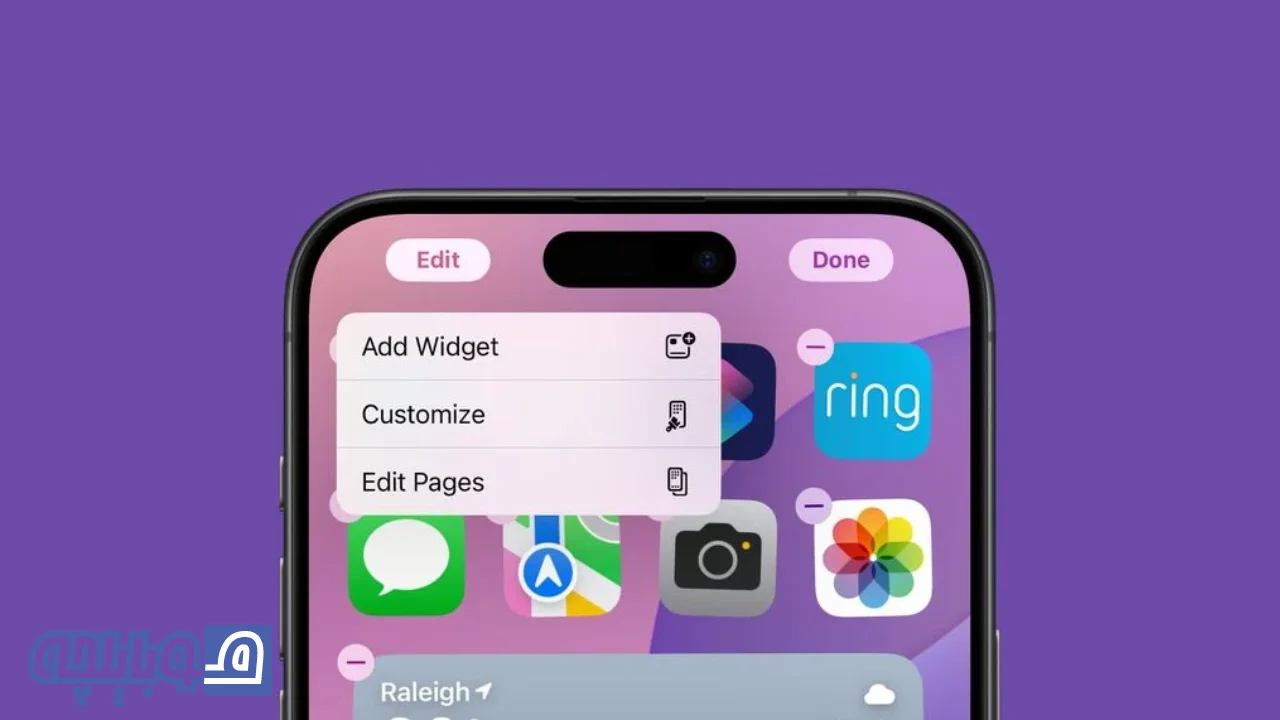
با فشردن طولانی مدت بر روی صفحه اصلی و انتخاب گزینه “ویرایش”، گزینه جدید “ویرایش صفحات” فعال میشود. این ویژگی به کاربر امکان میدهد تا صفحات کامل صفحه اصلی را حذف یا از دید پنهان کند. این رابط کاربری مشابه رابطی است که با ضربه زدن بر روی سه نقطه در پایین صفحه در حالت ویرایش صفحه اصلی قابل دسترسی است.
آیکونهای حالت تاریک
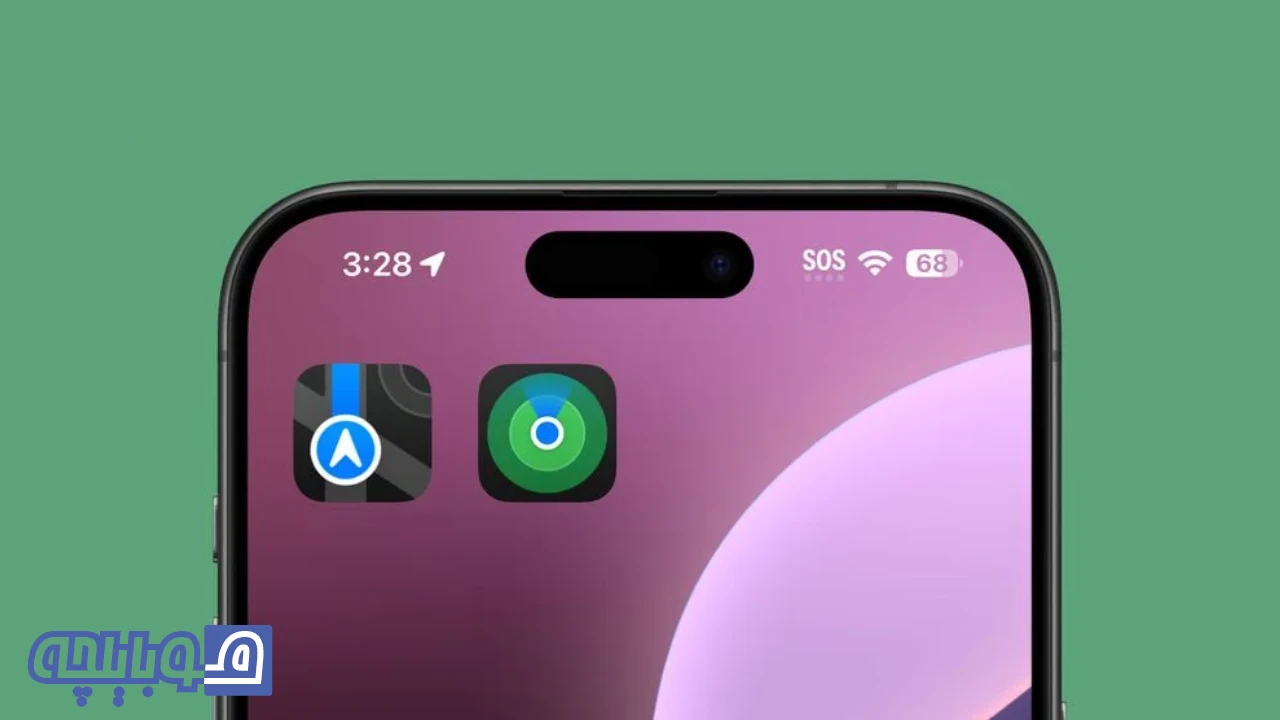
اپل برخی از گزینههای حالت تاریک را تغییر داده و آیکون Maps را دوباره طراحی کرده و آیکون Find My را بهروزرسانی کرده است. آیکون Maps اکنون سیاه، سفید، خاکستری و آبی است و اپل رنگهای دیگر را حذف کرده است، در حالی که آیکون Find My اکنون حلقههای واضحتری با سایههای مختلف سبز دارد.
جستجوی حالت تاریک
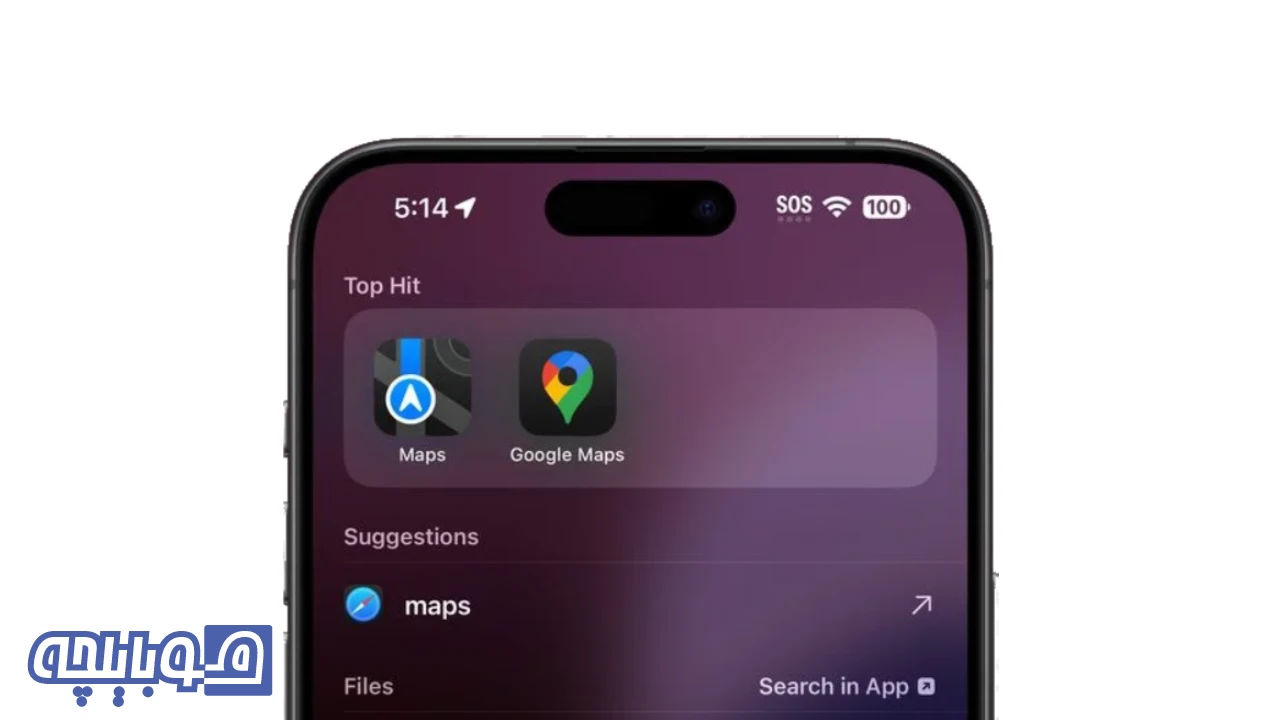
وقتی با استفاده از رابط جستجو، برنامهای را جستجو میکنید، آیکون آن برنامه اکنون در حالت تاریک به درستی نمایش داده میشود، به شرطی که حالت تاریک فعال باشد. قبلاً، جستجوگر آیکونهای حالت روشن را نشان میداد.
مرکز کنترل (Control Center)
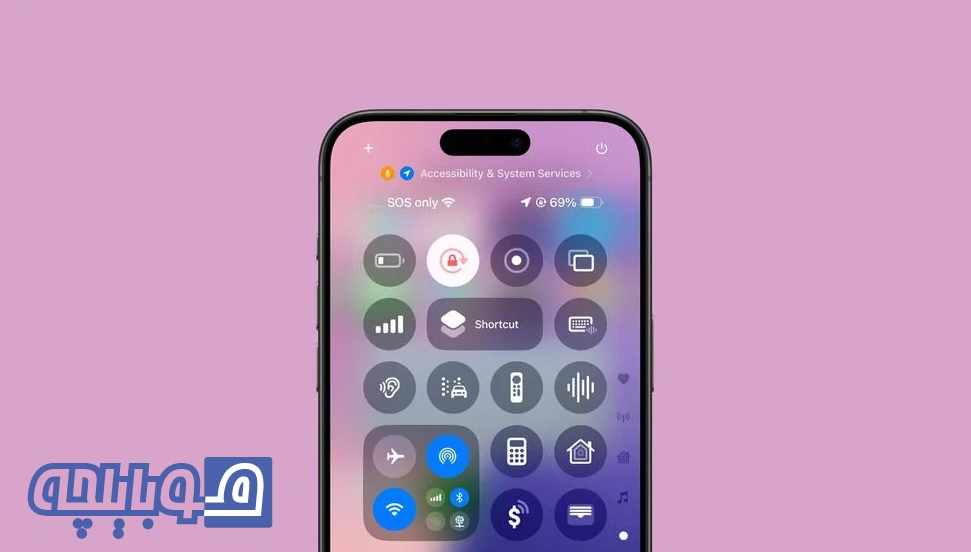
اپل اندازه برخی از آیکونها در مرکز کنترل را افزایش داده است. این آیکونها شامل موارد زیر میشوند:
- یادداشت صوتی (Voice Memo)
- کرنومتر (Stopwatch)
- حالت هواپیما
- خانه (Home)
- ریموت (Remote)
- Shortcuts Open App
- ماشین حساب (Calculator)
- اسکن کد (Scan Code)
- ذرهبین (Magnifier)
- کیف پول (Wallet)
- Tap to Cash
- Assistive and Guided Access
- شنوایی، زیرنویس زنده و تعادل استریوی چپ-راست
- کنترل سوئیچ (Switch Control)
- کنترل صدا (Voice Control)
- دسترسی کامل به صفحه کلید (Full Keyboard Access)
- لمس کمکی (Assistive Touch)
- Apple Watch Mirroring
- کنترل دستگاههای نزدیک و ردیابی چشم
- تقریباً تمام آیکونهای دسترسی دیداری
همچنین تغییرات طراحی در برخی آیکونها نیز ایجاد شده است:
- قفل چرخش صفحه اکنون یک قفل قرمز با فلش صورتی است.
- ضبط صفحه دارای یک نقطه داخلی کوچکتر و یک نقطه بیرونی ضخیمتر است. هنگام فعال شدن، دایره بیرونی قرمز تیره و دایره داخلی قرمز روشن است.
- Screen Mirroring دارای مستطیلهایی با اندازههای متفاوت با یک رنگ تیره و یک رنگ روشن است.
- Cellular Data اکنون دارای چهار نوار سیگنال به جای آنتن است.
- قفل چرخش صفحه اکنون دارای فلش خاکستری به جای فلش سفید است.
- میانبرها اکنون شامل نسخه سیاه و سفید آیکون میانبرها است.
- گرافیک باتری حالت کم مصرف نشاندهنده شارژ کمتر است و خطوط بیرونی باتری اکنون خاکستری به جای سفید است. وقتی روشن است، سطح باتری و خطوط بیرونی هر دو زرد میشوند.
- کلید گفتار زنده دارای یک صفحه کلید سفید و یک موج صوتی خاکستری به جای برعکس است.
- وصل شدن هدفون اکنون دارای آیکون گوش به جای آیکون هدفون است.
- کلید نشانههای حرکت خودرو اکنون دارای آیکون ماشین به جای فقط نقطه است.
منبع: Mac Rumors